Crear y editar temas con Copilot
En lugar de crear y editar temas manualmente, con Copilot Studio puede utilizar Copilot para crear e iterar sobre temas, describiendo lo que desea y haciendo que la IA lo cree por usted.
La IA comprende lo que quiere hacer y luego crea automáticamente un tema con diferentes tipos de nodos y respuestas conversacionales.
La descripción general de creación de agente basada en IA muestra cómo funciona esta capacidad. ... También puedes utilizar la creación de agente con respuestas generativas para impulsar las conversaciones.
Nota
Esta capacidad puede estar sujeta a límites de uso o limitación de capacidad.
Requisitos previos
Revise las Preguntas frecuentes para Copilot y Obtenga más información sobre Azure OpenAI.
Consulte la lista de idiomas compatibles.
Usar Copilot en Copilot Studio para crear un tema
Vaya a la página Temas de su copiloto.
Seleccione Agregar un tema > Crear a partir de descripción con Copilot.
En Crear a partir de descripción con Copilot, introduzca un nombre para el tema.
Describa el tema que desea crear en un lenguaje sencillo y llano. Puedes incluir preguntas que quieras que haga el agente, mensajes que debe mostrar y detalles del comportamiento deseado.
Propina
Para empezar, puede seleccionar cualquiera de los ejemplos. Seleccione Ver más ejemplos para generar nuevas sugerencias.
Seleccione Crear.
Aparece el nuevo tema. El tema incluye frases desencadenadoras, y uno o más nodos, basados en su descripción.
Usar Copilot en Copilot Studio para editar un tema
Puede realizar cambios en cualquier tema utilizando el poder del reconocimiento del lenguaje natural (NLU).
Vaya a la página de Temas para su agente y abra el tema que desea modificar.
Seleccione Copilot en la barra de herramientas.

En Editar con Copilot, describa lo que le gustaría cambiar. Utilice un lenguaje sencillo para dirigir a la IA, como en estos ejemplos:
- agregue una pregunta para preguntarle al usuario su fecha de nacimiento
- Agregue dos variaciones de mensaje a todas las preguntas en tema
- resuma la información recopilada del usuario en una tarjeta adaptable
Propina
Al describir un tarea para tu copiloto, no es necesario mencionar elementos de diseño. Por ejemplo, si su descripción incluye preguntarle al usuario su nombre completo, generará (o actualizará) automáticamente un nodo de pregunta, no tiene que indicarle a la IA que pregunte al usuario su nombre completo en el nodo de pregunta.
Seleccione Actualizar.
Puedes pasar a editar temas o describir más cambios.
Si no le gustan los cambios, seleccione el icono Deshacer (
 ) y elija Deshacer para retroceder una acción o seleccione Deshacer hasta la última vez que se guardó para volver al último punto guardado.
) y elija Deshacer para retroceder una acción o seleccione Deshacer hasta la última vez que se guardó para volver al último punto guardado.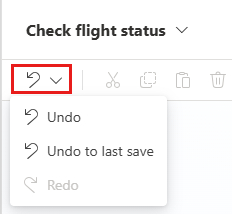
Propina
Para enviar comentarios sobre la IA, seleccione el icono "Me gusta" o "No me gusta" en la parte inferior del panel Editar con Copilot.
Seleccione el icono del pulgar hacia abajo y agregue comentarios detallados. Estos comentarios nos sirven para mejorar la calidad de la IA.
Elementos compatibles
Copilot puede crear nodos de Mensaje, Pregunta y Condición al crear e iterar sobre temas en Copilot Studio. Actualmente no se admiten otros tipos de nodo.
Los nodos generados por Copilot en Copilot Studio tienen las siguientes limitaciones:
Copilot comprende las propiedades requeridas en los nodos Mensaje, Pregunta y Condición, como el texto para hacerle solicitudes al usuario o las variables de salida apropiadas. Sin embargo, Copilot no entiende las propiedades avanzadas de estos nodos, como los ajustes de volver a preguntar e interrupción de un nodo Pregunta. Aún puede editar manualmente estas propiedades.
Los nodos de condición que ramifican un tema a partir de una pregunta de opción múltiple pueden mostrar errores en las condiciones generadas. Puede solucionar estos errores manualmente.